WSL(Windows Subsystem for Linux)的安装与使用
有关WSL的介绍这里就不做解释了。另外,本文仅适用于win10 build 16215以及之后的版本,之前的版本可参考官方链接。
(可使用“winver”命令查看windows版本号)
安装:
1. 管理员权限运行powershell并运行下面的命令:
Enable-WindowsOptionalFeature -Online -FeatureName Microsoft-Windows-Subsystem-Linux
或者:控制面板->程序和功能->启用或关闭Windows功能->勾选 适用于Linux的Windows子系统
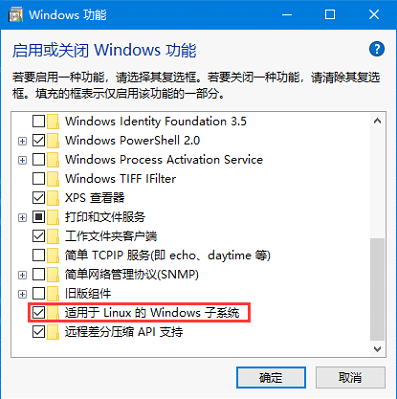
2. 重启电脑
3. 打开应用商城搜索“WSL”,可根据自己需求选择安装一个或多个Linux系统:
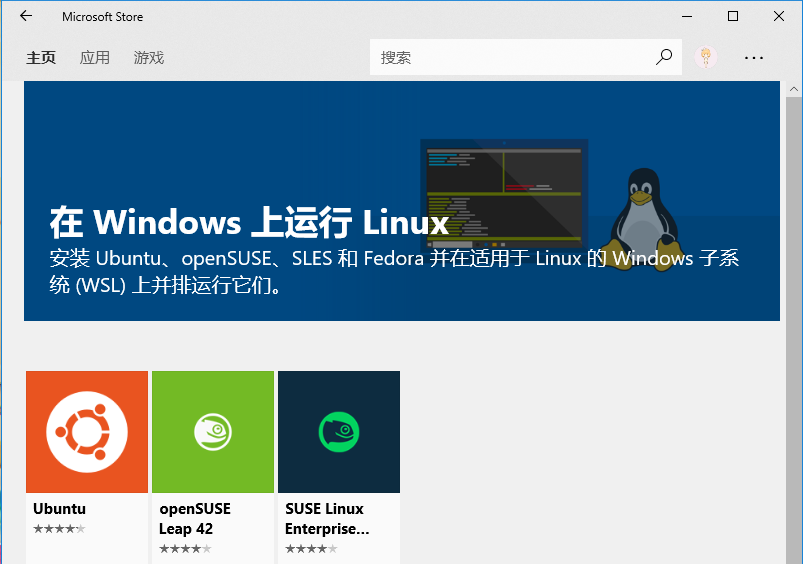
4. 安装完成后可在开始菜单里找到快捷方式并启动,第一次运行需要等待安装并设置用户名、密码。
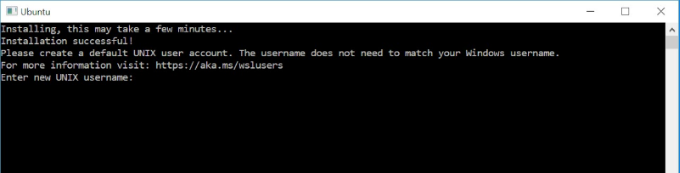
除此以外,在cmd中使用以下几个命令都可以运行WSL:
- wsl 或者 bash
- wsl [command]或者bash -c [command]
- Linux系统名称(如:ubuntu),这跟上面在开始菜单里启动是一样的
其中,前两种方式会运行默认的linux系统,当你安装多个linux系统之后可以使用wslconfig来指定
使用wslconfig命令进行管理
1. 设置默认运行的linux系统
wslconfig /setdefault <DistributionName>
正如上面所说,如果执行wslconfig /setdefault ubuntu,那么执行bash命令则会运行ubuntu
2. 卸载linux系统
wslconfig /unregister <DistributionName>
当系统出现问题,我们可以卸载后重新安装。如:wslconfig /unregeister ubuntu
3. 查看已安装的linux系统
wslconfig /list
设置默认登陆用户
当我们运行WSL时,它会用第一次运行时输入的用户名登陆,如果想改为其他用户,可以(以ubuntu为例):
ubuntu config --default-user root
这样,以后再运行ubuntu它就会默认以root登陆。此外还可以“ubuntu /?”查看其更多使用方法。
WSL文件系统与本地文件系统互相访问
1. WSL中访问本地文件
在“/mnt”目录下有“c”、“d”、“e”等文件夹,分别表示本地的C盘、D盘、E盘,直接cd到相应路径下即可。
2. 本地访问WSL的根目录
微软强烈不建议在外部对WSL文件系统进行更改,所以未公开WSL所在的根目录(不过博主通过某种途
径还是找到了→_→)。毕竟有时候我们需要直接读取里面的很多文件(比如说在某个IDE里面设置include path
为WSL的/usr/include),如果每次都在WSL里cp命令将其拷贝到本地又太麻烦。
下面是其根目录(以ubuntu为例,版本不同可能会有略微差别):

(C:\Users\XXXX\AppData\Local\Packages\CanonicalGroupLimited.UbuntuonWindows_79rhkp1fndgsc\LocalState\rootfs)
不过我不建议在外部直接对其文件进行编辑、新建等操作,因为会出现一些问题。
设置控制台默认字体
WSL字符界面界面默认字体太难看怎么办?注册表大法(以ubuntu为例):
首先打开ubuntu,鼠标右键窗口->属性:
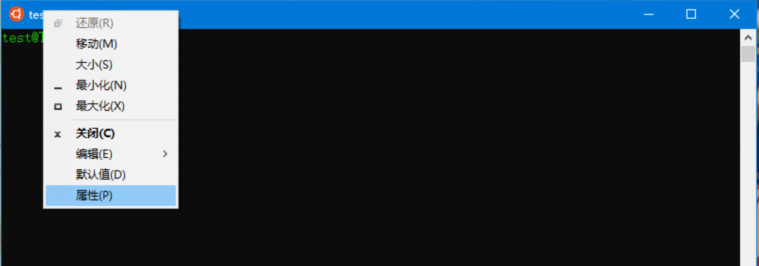
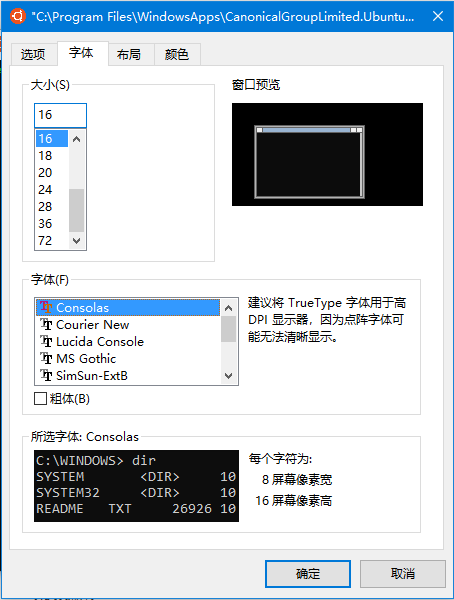
随便更改一个字体后点确定,此时注册表HKEY_CURRENT_USER/Console下就会出现xxxx_ubuntu.exe一项,
我们需要更改(或新建)CodePage和FaceName两个键值,下图设置的Consolas字体:
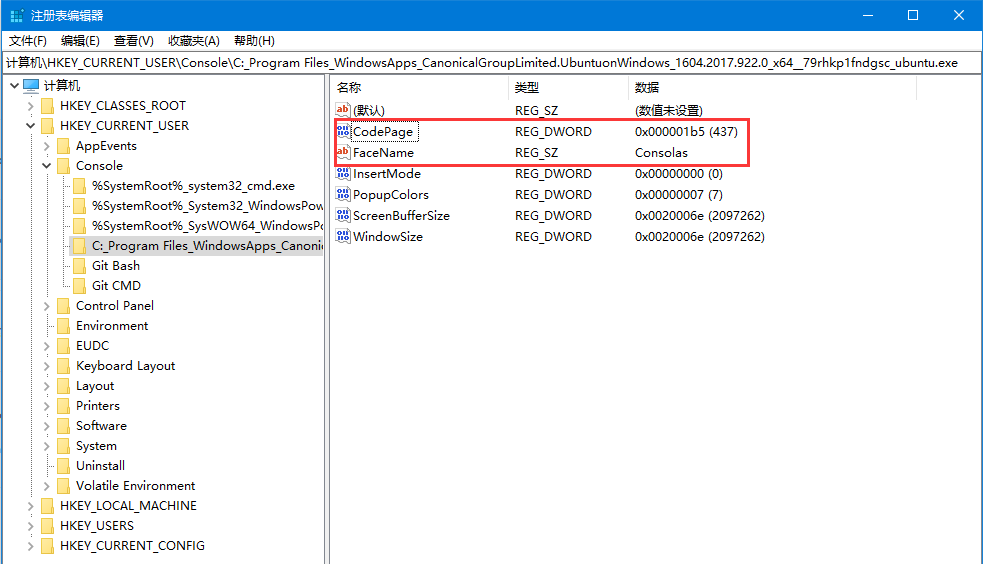
更改完之后,重新打开ubuntu就可以看到效果啦:
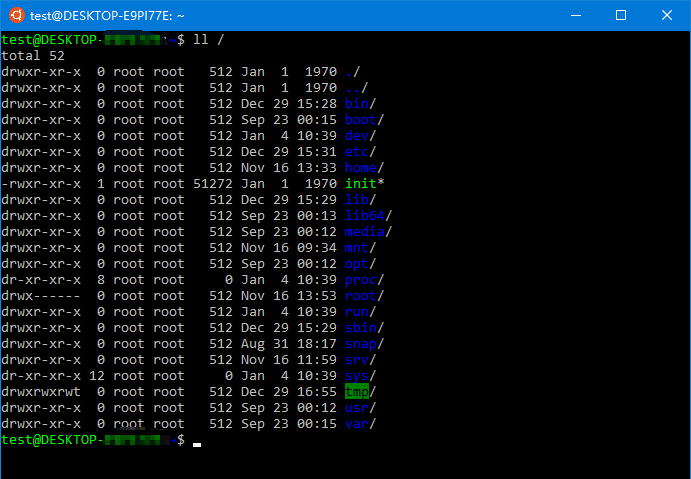
(注:其实在这里同样可以设置cmd和powershell的默认字体)
原创文章,转载请注明
https://www.cnblogs.com/JettTang/p/8186315.html
现在支持在windows store下载安装了,在商店搜linux会有搜索建议在windows上运行linux,现在有ubuntu,Debian,suse,kali这些。选择ubuntu下载安装就行。
装完后菜单里会有一个ubuntu,点击就能运行,第一次运行会提示需要安装一些东西,然后要求设置用户和密码。在自己机器上刷刷就不考虑安全性了,用户名当然用root,省得以后打命令还需要加sudo。
设置完用户名和密码后,第一步当然是改成国内源了,
- cd /etc/apt
- cp sources.list sources.list_back
- vim sources.list
我选择换成阿里云的源,把http://archive.ubuntu.com替换成https://mirrors.aliyun.com就可以了。替换嫌麻烦的话可以全删然后添加
- deb https://mirrors.aliyun.com/ubuntu/ xenial main restricted universe multiverse
- deb https://mirrors.aliyun.com/ubuntu/ xenial-security main restricted universe multiversedeb
- deb https://mirrors.aliyun.com/ubuntu/ xenial-updates main restricted universe multiversedeb
- deb https://mirrors.aliyun.com/ubuntu/ xenial-backports main restricted universe multiverse
不建议添加下面的,我添加后会在apt upgrade的时候卡在正在准备包,需要重启win10。
- deb-src https://mirrors.aliyun.com/ubuntu/ xenial main restricted universe multiverse
- deb-src https://mirrors.aliyun.com/ubuntu/ xenial-security main restricted universe multiverse
- deb-src https://mirrors.aliyun.com/ubuntu/ xenial-updates main restricted universe multiverse
- deb-src https://mirrors.aliyun.com/ubuntu/ xenial-backports main restricted universe multiverse
换好源后当然是更新了
- apt update
- apt upgrade
- apt dist-upgrade
更新后
apt autoremove
apt autoclean更新完成后当然是安装中文语言了
apt install language-pack-zh-hans设置系统语言为中文,选择zh_CN.UTF-8
dpkg-reconfigure locales到这里基本系统基础设置完成了。
WSL(Windows Subsystem for Linux)的安装与使用的更多相关文章
- WSL(Windows Subsystem for Linux)的安装与使用及 mongodb安装
有关WSL的介绍这里就不做解释了.另外,本文仅适用于win10 build 16215以及之后的版本,之前的版本可参考官方链接. (可使用“winver”命令查看windows版本号) 安装:1. ...
- WSL (Windows Subsystem for Linux)
WSL (Windows Subsystem for Linux) :适用于 Linux 的 Windows 子系统. References Install WSL with a single com ...
- WSL (Windows Subsystem for Linux) 的 VSLAM (Visual Simultaneous Localization and Mapping) 道路
WSL 的 VSLAM 道路 以 Windows Subsystem for Linux 闯入 Visual Simultaneous Localization and Mapping 世界的艰难道路 ...
- WSL(Windows Subsystem for Linux)--Pico Process Overview
[转载] Windows Subsystem for Linux -- Pico Process Overview Overview This post discusses pico processe ...
- wsl(Windows Subsystem for Linux)安装简易指南
1. 在“启用或关闭Windows功能”窗口中打开“适用于Linux的Windows子系统”: 2. 让你的Windows更新程序将你的Windows更新到最新版本: 3. 在Microsoft St ...
- WSL(Windows Subsystem for Linux) Ubuntu 下byobu状态栏错误的问题
关于WSL的,Win10 的Linux子系统如何安装,就不赘述了,Win10商店里就有,至于win7和win8.1想装这个估计也不行,所以跳过. 最近处于好奇,也懒得弄VMware的虚拟机(那玩意儿占 ...
- WSL(Windows Subsystem for Linux) 适用于Linux的Windows子系统
打开 Microsoft Store , 搜索 Linux .选择 Ubuntu , 仔细看介绍,尤其是安装前的说明 ========================================= ...
- WSL Windows Subsystem for Linux安装指南
见官方文档: https://msdn.microsoft.com/en-us/commandline/wsl/install_guide
- Windows Subsystem for Linux(WSL)安装记录
什么是WSL Windows Subsystem for Linux(简称WSL)是一个为在Windows 10上能够原生运行Linux二进制可执行文件(ELF格式)的兼容层.它是由微软与Canoni ...
随机推荐
- 【Java】 大话数据结构(5) 线性表之双向链表
本文根据<大话数据结构>一书,实现了Java版的双向链表. 在每个数据结点中都有两个指针,分别指向直接后继和直接前驱,这样的链表称为双向链表. 双向链表的结构如图所示: 查找元素可以根据元 ...
- 003 RequestMapping——Ant路径
一: 1.介绍 Ant风格资源地址支持3中配配符 ?:匹配文件名中的一个字符 * :匹配文件名中的任意字符 **:匹配多层路径 2.RequestMapping支持的Ant风格的路径 二:程序说明 ...
- maven 不同环境打包命令
mvn clean package mvn clean package -Pdev mvn clean package -Ptest mvn clean package -Pproduct
- Vue之双向绑定原理动手记
Vue.js的核心功能有两个:一是响应式的数据绑定系统,二是组件系统.本文是通过学习他人的文章,从而理解了双向绑定原理,从而在自己理解的基础上,自己动手实现数据的双向绑定. 目前几种主流的mvc(vm ...
- Spring Security + JWT实现前后端分离权限认证
现在国内前后端很多公司都在使用前后端分离的开发方式,虽然也有很多人并不赞同前后端分离,比如以下这篇博客就很有意思: https://www.aliyun.com/jiaocheng/650661.ht ...
- linux学习笔记-3.文件相关命令
1.进入到用户根目录 cd ~ 或者 cdcd ~hadoop回到原来路径cd - 2.查看文件详情 stat a.txt 3.移动 mv a.txt /ect/改名mv b.txt a.txt移动并 ...
- 简单实现一个EventEmiter
在前端开发中,“发布-订阅”也是“观察者模式”是一种常用的设计模式:之前对设计模式没有过深的认识,直到前段时间在封装一个运用AngularJS封装table组件时,遇到一个难题,那就是AngularJ ...
- 21.python中的闭包和装饰器
python中的闭包从表现形式上定义(解释)为:如果在一个内部函数里,对在外部作用域(但不是在全局作用域)的变量进行引用,那么内部函数就被认为是闭包(closure). 以下说明主要针对 python ...
- 【BZOJ 3028】 3028: 食物 (生成函数)
3028: 食物 Time Limit: 3 Sec Memory Limit: 128 MBSubmit: 569 Solved: 382 Description 明明这次又要出去旅游了,和上次 ...
- PHP 图像居中裁剪函数
图像居中裁减的大致思路: 1.首先将图像进行缩放,使得缩放后的图像能够恰好覆盖裁减区域.(imagecopyresampled — 重采样拷贝部分图像并调整大小) 2.将缩放后的图像放置在裁减区域中间 ...
